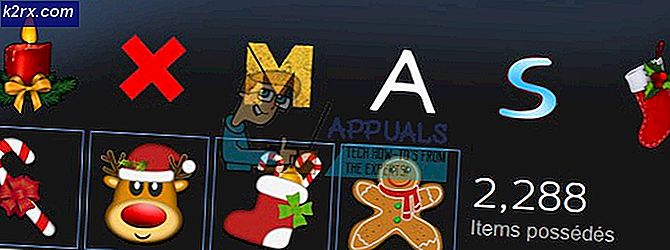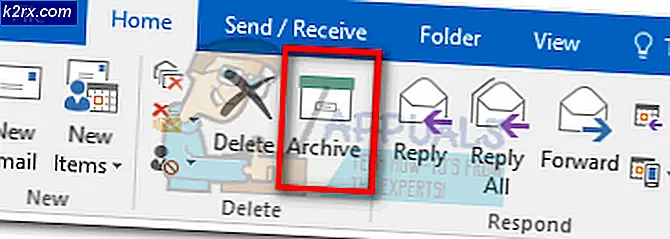Sådan spredes celler i Microsoft Excel
Microsoft Excel er uden tvivl det bedste og mest almindeligt anvendte regnearksprogram derude til Windows-operativsystemet. Excel er fuld til overfladen med nogle af de mest nyttige og praktiske værktøjer og funktioner, som den gennemsnitlige bruger vil have i deres regnearks applikation valgfri, og dette inkluderer muligheden for at fusionere et vilkårligt antal celler i en enkelt celle. Flere celler, der er blevet smeltet sammen i en enkelt celle, kan også efterfølgende blive nedsænket eller splittet i hvor mange celler der var før de blev slået sammen. Desuden er Excel også i stand til at opdele indholdet af en enkelt, ubøjet celle (teksten placeret inde i den) i to eller flere celler ved hjælp af en specifik formel udpeget af brugeren.
Splitting celler i Microsoft Excel er en ret simpel procedure. Sådan kan du opdele celler i Microsoft Excel:
Sådan opdeles en enkelt flettet celle i flere celler
På Microsoft Excel 2000:
- Fremhæv den allerede fusionerede celle, du vil opdele i, hvor mange celler der var, før de blev slået sammen.
- Klik på rullelisten Format .
- Klik på Justering .
- Marker afkrydsningsfeltet Flet celler i fanen Justering for at opdele den fusionerede celle i så mange celler den består af.
På nyere versioner af Microsoft Excel:
- Fremhæv den allerede fusionerede celle, du vil opdele i, hvor mange celler der var, før de blev slået sammen.
- På fanen Start skal du klikke på pilen ved siden af funktionen Flet og center .
- Klik på Unmerge Cells i den resulterende kontekstmenu, og den fusionerede celle vil blive opdelt i så mange celler som der var, da de blev fusioneret til en celle.
Sådan spaltes indholdet af en ubemærket celle i to eller flere celler
Udover at opdele en allerede sammensmeltet celle i mange celler, der består af, er Microsoft Excel også i stand til at opdele indholdet af en enkelt, ubøjet celle i to eller flere celler. Excel deler indholdet af en celle i flere celler ved hjælp af en formel, som brugeren angiver efter deres behov. For at dele indholdet af en ubøjet celle i to eller flere celler, skal du:
PRO TIP: Hvis problemet er med din computer eller en bærbar computer / notesbog, skal du prøve at bruge Reimage Plus-softwaren, som kan scanne lagrene og udskifte korrupte og manglende filer. Dette virker i de fleste tilfælde, hvor problemet er opstået på grund af systemkorruption. Du kan downloade Reimage Plus ved at klikke her- Fremhæv og vælg den celle, hvis indhold du vil opdele i to eller flere celler.
- Gå til fanen Data .
- Klik på indstillingen Tekst til kolonner i afsnittet Dataværktøjer . Dette vil medføre guiden Konverter tekst til kolonner .
- Vælg den afgrænsede indstilling - dette vil adskille indholdet af den valgte celle i henhold til, hvor en valgt afgrænser (et tegnsætningstegn som f.eks. Et komma, kolon eller semikolon) er placeret, og klikker på Næste . Den anden tilgængelige indstilling, Fast bredde, opdeler indholdet af den valgte celle med bestemte intervaller i tegnlængde.
- Under Delimiters skal du vælge, hvilken delimiter du vil bruge Excel til at bestemme, hvordan indholdet af den valgte celle skal deles. Du kan se, hvordan indholdet vil se ud som følge af opdelingen i Data preview- sektionen.
- Klik på Næste .
- Under kolonnedatformat skal du vælge det dataformat, du vil have, Excel skal bruge til de nye kolonner, der oprettes. Som standard bruger Excel det samme datformat for de nye celler som det, der blev brugt til den oprindelige celle.
- Klik på Afslut for at få den valgte celle opdelt i flere celler.
Bemærk: At splitte indholdet af en ubemærket celle i flere celler overskriver indholdet af den næste celle til højre for den valgte celle. Hvis det er tilfældet, skal du sørge for, at cellen til højre for cellen, hvis indhold du deler, er tom.
PRO TIP: Hvis problemet er med din computer eller en bærbar computer / notesbog, skal du prøve at bruge Reimage Plus-softwaren, som kan scanne lagrene og udskifte korrupte og manglende filer. Dette virker i de fleste tilfælde, hvor problemet er opstået på grund af systemkorruption. Du kan downloade Reimage Plus ved at klikke her